A Star Citizenben a játékbeli hajókat valódi pénzzel lehet megvásárolni?
A Star Citizenben a hajók valódi pénzbe kerülnek? Ha rajongója vagy a népszerű űrkutató játéknak, a Star Citizennek, talán kíváncsi vagy, hogyan tudod …
Cikk elolvasása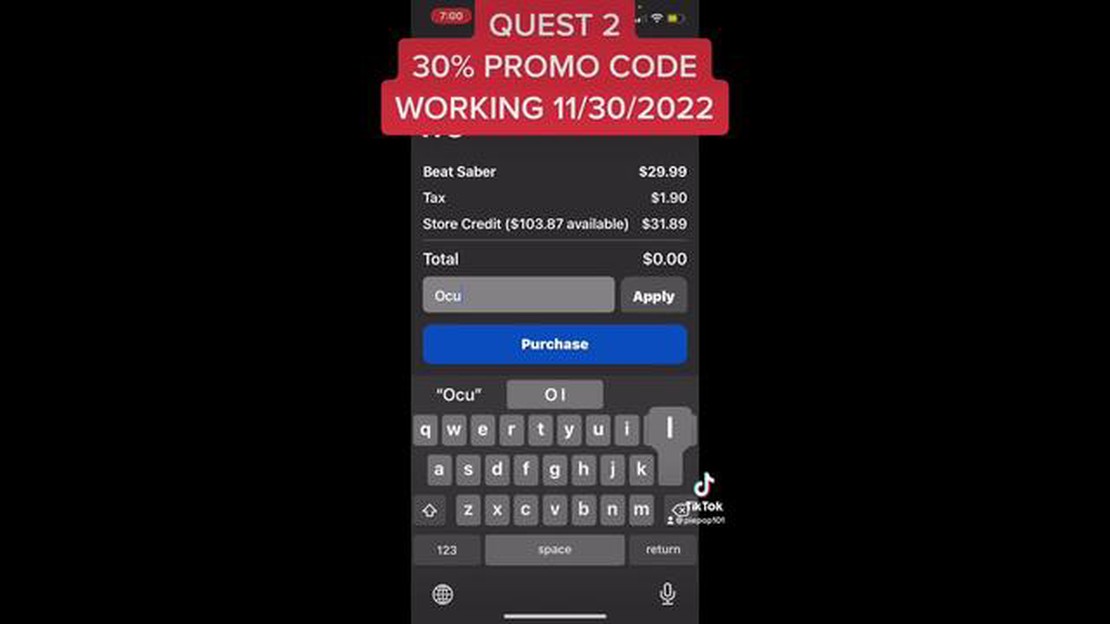
A virtuális valóság játék viharral vette be a játékipart, és az Oculus Rift ennek a forradalomnak az élére állt. Fejlett technológiájával és magával ragadó élményével az Oculus Rift világszerte a játékosok kedvencévé vált. A játékélmény fokozása és elérhetőbbé tétele érdekében az Oculus gyakran kínál promóciós kódokat, amelyeket kedvezményekre és exkluzív tartalmakra lehet beváltani.
Ha elég szerencsés vagy ahhoz, hogy rendelkezz egy Oculus promóciós kóddal, győződj meg róla, hogy tudod, hogyan válthatod be. Ne aggódj, mi gondoskodunk rólad. Ebben a lépésről lépésre haladó útmutatóban végigvezetjük az Oculus promóciós kód beváltásának folyamatán, így máris élvezheti az általa kínált előnyöket.
1. lépés: Nyissa meg az Oculus alkalmazást
Az Oculus promóciós kódjának beváltásához az első lépés az Oculus alkalmazás megnyitása az eszközén. Akár PC-t, Mac-et vagy mobil eszközt használ, győződjön meg róla, hogy az Oculus alkalmazás legújabb verziója van telepítve. Az alkalmazás megnyitása után jelentkezzen be az Oculus-fiókjába, vagy hozzon létre egy új fiókot, ha még nem rendelkezik ilyennel.
2. lépés: Navigáljon a Beállítások fülre
Miután bejelentkezett az Oculus-fiókjába, navigáljon a Beállítások fülre. Ezt általában az alkalmazás bal felső sarkában lévő menü ikonra kattintva vagy arra koppintva találja meg. A Beállítások fülön számos lehetőséget talál, köztük a promóciós kód beváltásának lehetőségét is.
3. lépés: Adja meg a promóciós kódot
A Beállítások lapon keresse meg a “Kód beváltása” opciót. Kattints rá vagy koppints rá, és megjelenik egy felugró ablak, ahol megadhatod a promóciós kódot. Gondosan írja be vagy illessze be a kódot a megadott mezőbe, majd kattintson vagy koppintson a “Beváltás” gombra a folytatáshoz.
4. lépés: Élvezze a jutalmát
Miután sikeresen megadta és beváltotta promóciós kódját, élvezheti az általa kínált előnyöket. Ezek közé tartozhatnak a játékokra, kiegészítőkre vagy exkluzív tartalmakra vonatkozó kedvezmények. Ne feledje, hogy a promóciós kódok lejárati dátummal vagy korlátozásokkal rendelkezhetnek, ezért mindenképpen olvassa el a kódhoz kapcsolódó feltételeket.
Ezzel a lépésről-lépésre haladó útmutatóval az Oculus promóciós kód beváltása gyerekjáték. Akár tapasztalt Oculus-felhasználó vagy új a virtuális valóság játék világában, ezek a promóciós kódok növelhetik a játékélményt, és még élvezetesebbé tehetik azt. Tehát keresse meg az Oculus promóciós kódját, kövesse ezeket az utasításokat, és készüljön fel arra, hogy új magasságokba emelje a játékot.
Ha van egy Oculus promóciós kódja, amelyet szeretne beváltani, kövesse az alábbi egyszerű lépéseket, hogy élvezhesse az Oculus termékekre vonatkozó kedvezményeket vagy különleges ajánlatokat:
Gratulálunk! Sikeresen beváltotta az Oculus promóciós kódot. Élvezze a kedvezményes Oculus terméket vagy játékot, és élvezze a virtuális valóság élményét!
Az Oculus promóciós kód beváltásához az első lépés egy Oculus fiók létrehozása, ha még nem rendelkezik ilyennel. Kövesse az alábbi lépéseket a fiók létrehozásához:
1. lépés: Látogasson el az Oculus weboldalára.
2. lépés: Kattintson az oldal jobb felső sarkában található “Sign In/Jelentkezés” gombra.
3. lépés: Két lehetőség fog megjelenni: “Bejelentkezés Facebookkal” vagy “Bejelentkezés e-mailben”. Válassza ki az Önnek legmegfelelőbb lehetőséget. Ha az e-mailes bejelentkezést választja, adja meg az e-mail címét, és hozzon létre egy jelszót.
4. lépés: Ellenőrizze az e-mail címét. Az Oculus küld egy e-mailt az ellenőrző linkkel. Kattintson a linkre az e-mail címének ellenőrzéséhez és a fiók aktiválásához.
5. lépés: Töltse ki személyes adatait. Az Oculus meg fogja kérdezni a kereszt- és vezetéknevét, a születési dátumát és a nemét. Ezeket az adatokat arra használjuk, hogy személyre szabjuk az Oculus élményét, és biztosítsuk, hogy megfelel a platform használatához szükséges életkori követelményeknek.
6. lépés: Fogadja el az Oculus szolgáltatási feltételeit és adatvédelmi irányelveit. Olvassa el a feltételeket és irányelveket, és ha egyetért, jelölje be a jelölőnégyzetet, hogy elfogadja.
7. lépés: Választható: Kapcsolja össze Facebook-fiókját (ha a “Bejelentkezés Facebookkal” opciót választotta). Ha úgy dönt, hogy összekapcsolja Facebook-fiókját, könnyedén bejelentkezhet az Oculusba a Facebook hitelesítő adatokkal, és megoszthatja Oculus-tevékenységét Facebook-barátaival.
Olvassa el továbbá: Már készül a Lego City Undercover 2?
Miután sikeresen létrehozta Oculus-fiókját, folytathatja a promóciós kód beváltását, és élvezheti az általa kínált előnyöket.
Az Oculus Store eléréséhez az Oculus alkalmazásnak telepítve kell lennie az eszközén. Az Oculus alkalmazás letölthető az Oculus weboldaláról vagy olyan alkalmazásboltokból, mint az Apple App Store vagy a Google Play Store. Miután telepítette az alkalmazást, nyissa meg, és jelentkezzen be az Oculus-fiókja hitelesítő adataival.
Olvassa el továbbá: Fedezze fel a Mingyun falu helyét a Genshin Impactben
A bejelentkezés után az Oculus alkalmazás kezdőképernyőjére kerül. Innen a képernyő alján található “Store” fül kiválasztásával navigálhat az Oculus Store-ba.
Ha már az Oculus Store-ban van, a virtuális valóság játékok, alkalmazások és élmények széles választéka fog megjelenni. Böngészhet a különböző kategóriák között, mint például a “Legkelendőbb”, “Új és figyelemre méltó” vagy “Ingyenes”, vagy használhatja a kereső funkciót, hogy konkrét címeket vagy műfajokat találjon.
Ha megtalálja az Önt érdeklő terméket, rákattintva további részleteket tekinthet meg a termékről. Ekkor megjelenik a termék leírása, képernyőképek, videók, felhasználói vélemények és egyéb fontos információk.
Ha úgy dönt, hogy megvásárolja a terméket, akkor az árképzési és elérhetőségi lehetőségektől függően a “Vásárlás most” vagy a “Kosárba helyezés” gombra kattinthat. Ha rendelkezik promóciós kóddal, akkor azt a pénztárfolyamat során megadhatja, hogy a kedvezményt vagy promóciós ajánlatot a vásárlásra alkalmazza.
Miután befejezte a vásárlást, az elem hozzáadódik az Oculus könyvtárához, és hozzáférhet hozzá a kompatibilis Oculus eszközéről, például az Oculus Riftről, az Oculus Questről vagy az Oculus Góról.
Egy Oculus promóciós kód beváltásakor az első lépés a letölteni kívánt játék böngészése és kiválasztása. Az Oculus Store a játékok széles választékát kínálja, beleértve az ingyenes és a fizetős lehetőségeket is.
A böngészés megkezdéséhez nyissa meg az Oculus alkalmazást a készülékén, és navigáljon a Store részhez. Itt találsz egy válogatást a kiemelt játékokból, valamint olyan kategóriákat, mint a Legkelendőbbek, az Új megjelenések és a Hamarosan megjelenő játékok. A keresősávot is használhatja, hogy konkrét játékokat találjon név szerint.
Amikor kiválaszt egy játékot, szánjon időt a leírás elolvasására, és tekintse meg a rendelkezésre álló képernyőképeket vagy videókat. Ez jobb képet ad arról, hogy mire számíthatsz, és segít eldönteni, hogy ez a játék érdekel-e téged.
Ha nem vagy biztos abban, hogy melyik játékot válaszd, megnézheted a felhasználói véleményeket és értékeléseket is. Ezek értékes betekintést nyújthatnak, és segíthetnek megalapozott döntést hozni. Tartsd észben, hogy mindenkinek mások a preferenciái, így ami az egyik embernek megfelel, az a másiknak nem biztos, hogy megfelel.
Ha meghozta a döntését, kattintson a játék címére, és lépjen a játék termékoldalára. Itt további információkat találsz, például az árat, a megjelenési dátumot és a rendszerkövetelményeket. Ha a játék ingyenes, akkor egyszerűen kattints a “Letöltés” gombra a telepítési folyamat elindításához. Ha fizetős játékról van szó, akkor a “Buy Now” gombra kell kattintanod, és tovább kell lépned a fizetési képernyőre.
Miután sikeresen beváltotta az Oculus promóciós kódját, a játék bekerül a könyvtárába, és az eszközén lévő Oculus alkalmazáson keresztül elérhetővé válik. Onnan bármikor letöltheted és elkezdhetsz játszani.
Miután megkapta az Oculus promóciós kódját, követheti az alábbi lépésről lépésre követendő utasításokat a beváltásához:
Ha a kódot sikeresen beváltotta, egy megerősítő üzenetet kell látnia, amely jelzi, hogy a promóciós kódot alkalmazták a számláján. Most már élvezheti a kódhoz kapcsolódó előnyöket vagy kedvezményeket.
Felhívjuk figyelmét, hogy a promóciós kódoknak különleges feltételei lehetnek, például lejárati idő vagy felhasználási korlátozások. Fontos, hogy gondosan olvassa el és értse meg ezeket a feltételeket, mielőtt beváltja a promóciós kódot. Ha bármilyen probléma merül fel, vagy kérdése van, forduljon az Oculus ügyfélszolgálatához segítségért.
Miután megkapta az Oculus promóciós kódját, folytathatja a beváltási folyamatot. Kövesse az alábbi lépéseket a folyamat befejezéséhez:
Fontos megjegyezni, hogy a promóciós kódok lejárati dátummal vagy különleges feltételekkel rendelkezhetnek. A kód beváltása előtt mindenképpen nézze át ezeket a részleteket, hogy megbizonyosodjon arról, hogy a kód még mindig érvényes és felhasználható.
Ha bármilyen probléma merül fel a beváltási folyamat során, például érvénytelen kód vagy hibaüzenet jelenik meg, forduljon az Oculus ügyfélszolgálatához segítségért. Ők képesek lesznek útmutatást adni és megoldani az esetlegesen felmerülő problémákat.
Nem, jelenleg csak az Oculus weboldalán lehet promóciós kódokat beváltani. Az Oculus mobilalkalmazás nem rendelkezik promóciós kódok beváltására szolgáló funkcióval.
Nem, általában vásárlásonként csak egy promóciós kódot használhat fel. Ha több promóciós kódja van, válassza ki azt, amelyik a legjobb kedvezményt vagy ajánlatot kínálja, és azt használja fel a vásárláshoz.
A Star Citizenben a hajók valódi pénzbe kerülnek? Ha rajongója vagy a népszerű űrkutató játéknak, a Star Citizennek, talán kíváncsi vagy, hogyan tudod …
Cikk elolvasásaMiért nem tudom megváltoztatni a Minecraft nevemet? Sok Minecraft-játékos egyik frusztrációja, hogy nem tudja megváltoztatni a játékbeli …
Cikk elolvasásaYeontan V kutyája? Az elmúlt években a játék- és az internetes kultúra lenyűgöző módon ütközött össze, különböző területek hírességei és influencerek …
Cikk elolvasásaMeg tudod lovagolni a Castoroides-t? A játékvilág izgatottan várja a virtuális vadon legújabb tagját: Castoroides, az óriás hód. De vajon tényleg meg …
Cikk elolvasásaLehet játszani a Warzone-t PS3-on? Az online multiplayer játékok népszerűségének növekedésével sok játékost foglalkoztat a kérdés, hogy játszható-e a …
Cikk elolvasásaAz Amazon Prime kínál ingyenes hozzáférést a Crunchyrollhoz? Az elmúlt években a streamingszolgáltatások népszerűsége ugrásszerűen megnőtt, és sokan …
Cikk elolvasása